国旅手游网提供好玩的手机游戏和手机必备软件下载,每天推荐精品安卓手游和最新应用软件app,并整理了热门游戏攻略、软件教程、资讯等内容。欢迎收藏
网友回旋提问:axure9设置选项组
Axure RP控制列表框设置默认显示选中值的方法是什么呢?想学习的朋友们就看下文Axure RP控制列表框设置默认显示选中值的操作流程,相信对各位小伙伴们一定会有所帮助的哦。
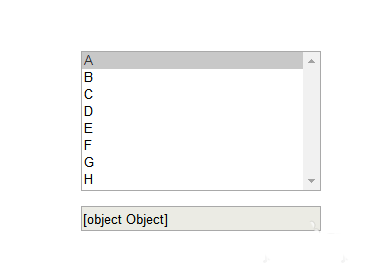
1、双击打开Axure RP设计工具,在“表单元件”找到“列表框”,拖动一个到主页面上,如下图所示:
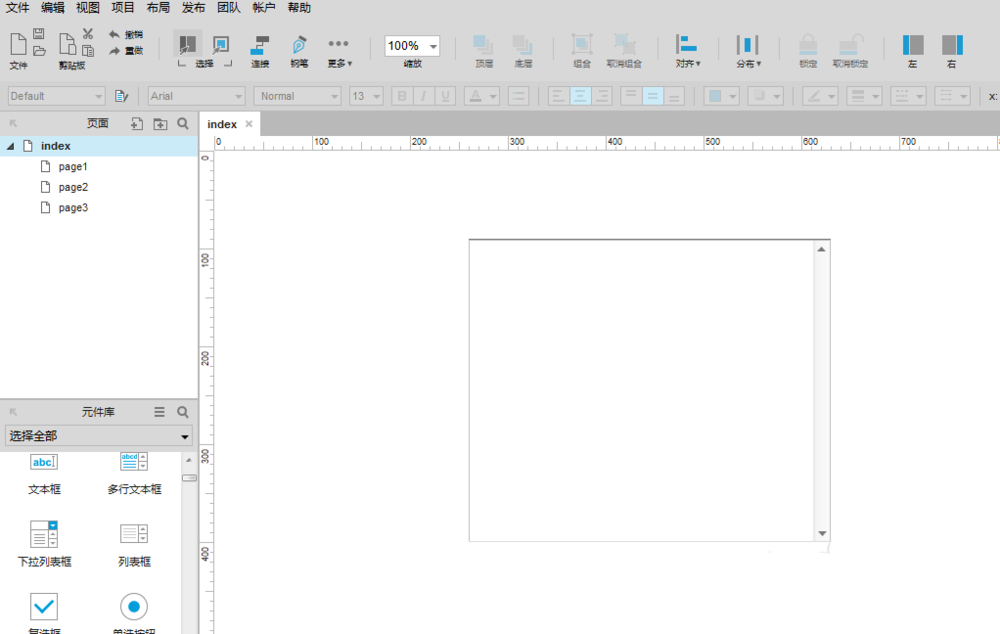
2、选中列表框对象,鼠标右键选择“编辑列表项”,给列表框添加多个子项,如下图所示:
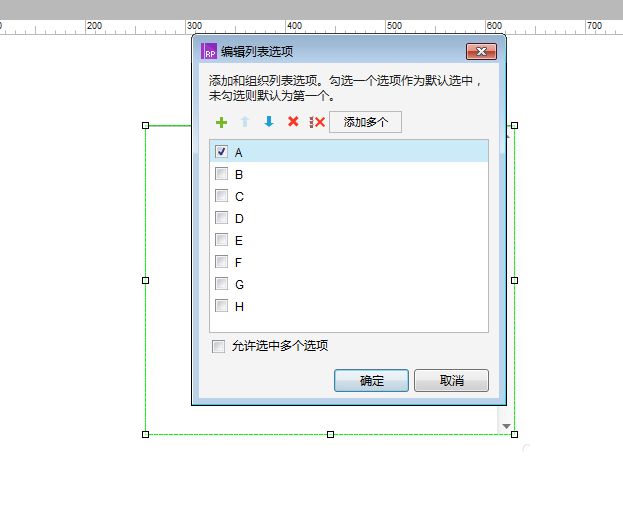
3、默认勾选列表框中的第一个子项,可以允许选中多个选项,如下图所示:

4、然后点击“确定”按钮,这时列表框显示添加的多个子项,如下图所示:
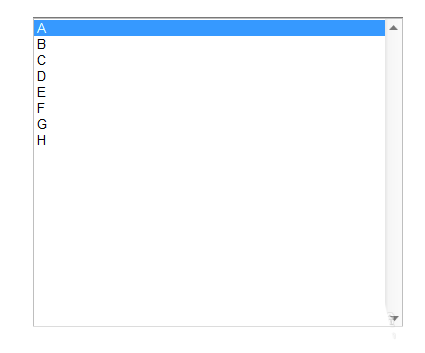
5、在列表框下方添加一个输入框,让它的宽度跟列表框的一致,如下图所示:

6、选中列表框对象,添加用例;设置输入框显示的内容,若选中列表框中的子项,相应的显示在输入框中,如下图所示:
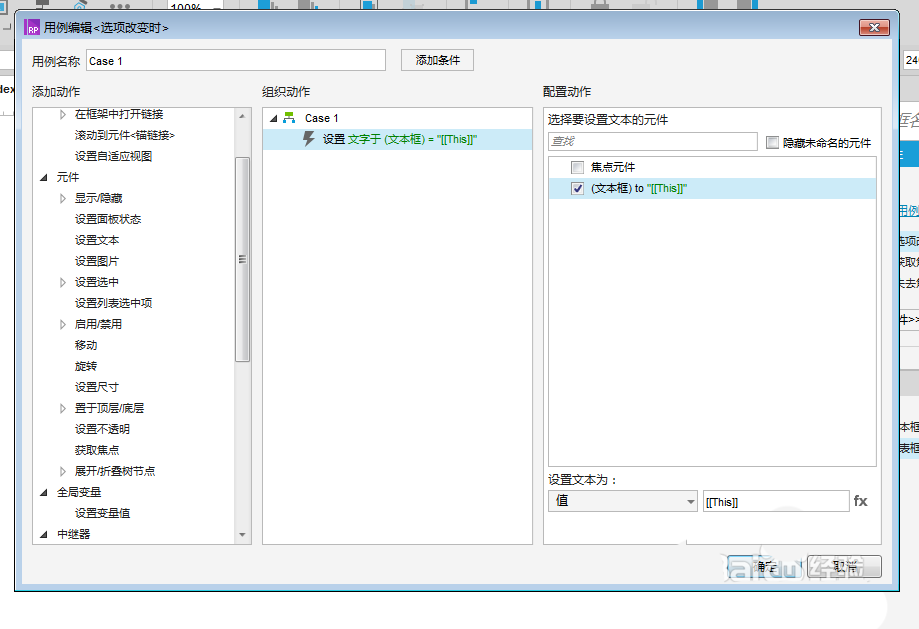
上面就是小编带来的Axure RP控制列表框设置默认显示选中值的教程,大家都学会了吗?
关于《Axure RP控制列表框设置默认显示选中值的教程》相关问题的解答暖栀小编就为大家介绍到这里了。如需了解其他软件使用问题,请持续关注国旅手游网软件教程栏目。
版权声明:本文内容由互联网用户自发贡献,该文观点仅代表作者本人。本站仅提供信息存储空间服务,不拥有所有权,不承担相关法律责任。如果发现本站有涉嫌抄袭侵权/违法违规的内容,欢迎发送邮件至【1047436850@qq.com】举报,并提供相关证据及涉嫌侵权链接,一经查实,本站将在14个工作日内删除涉嫌侵权内容。
本文标题:【axure怎么设置选中显示[axure怎么设置选项组]】
本文链接:http://www.citshb.com/class283092.html
